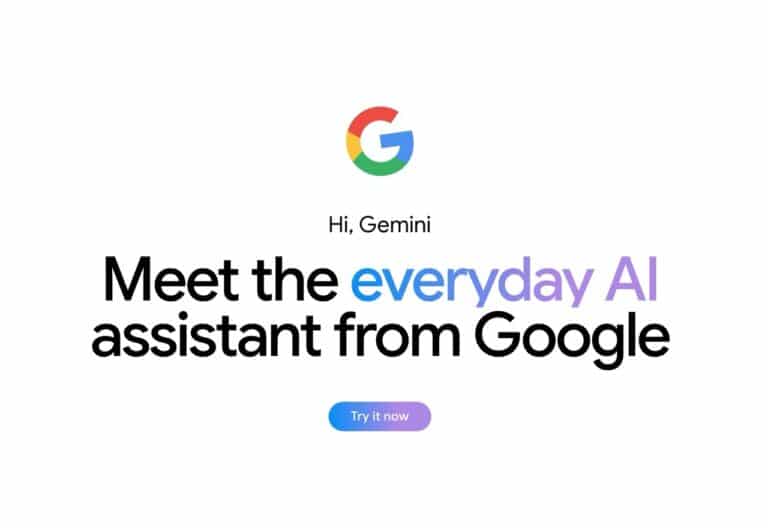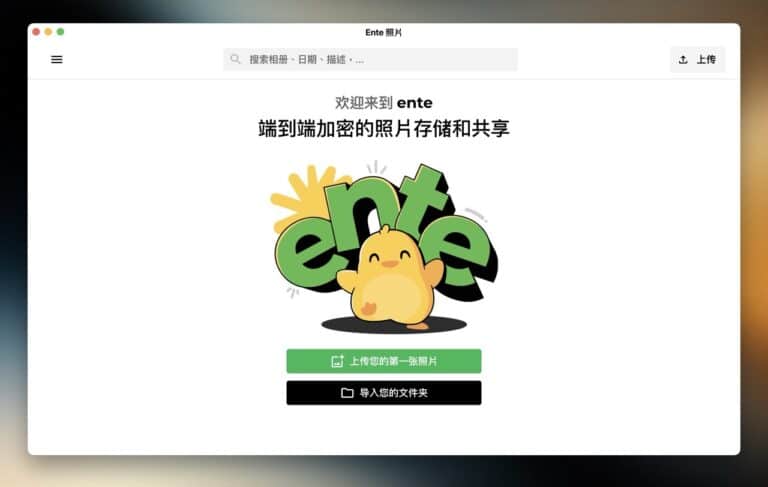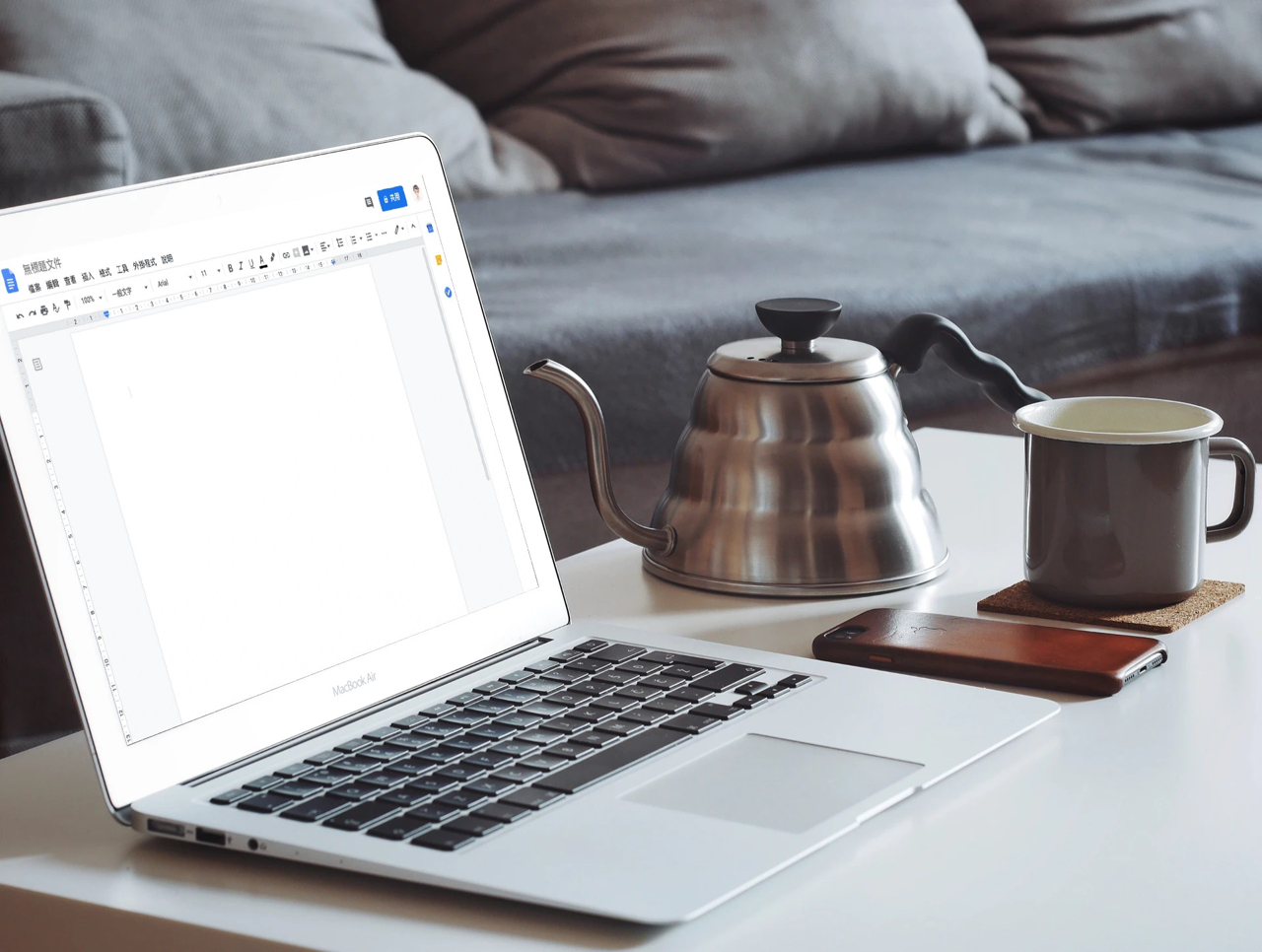
經常在公家機關、學校的網站公告上看到這種狀況,使用者必須手動下載檔案、開啟後才能查看公告,例如很常見的 Word 文件或 Excel 試算表等等,這也表示電腦要先安裝 Office,下載看完後還要手動刪除,實在是多此一舉。比較好的作法是先轉 PDF 就能直接在瀏覽器打開,也可避免遇到格式樣式跑掉的問題(將 Office 文件直接貼到網頁上還是容易有問題)。有沒有更好的解決方案讓使用者直接從網頁上瀏覽 Office 文件呢?
透過 Google Drive 雲端硬碟的「發布到網路」功能就可以解決類似問題。大家都知道 Google 文件已支援我們常用的 Office 文件格式,像是 Word、Excel 或 PowerPoint ,只要將檔案先上傳到 Google 雲端硬碟,就能透過此功能產生鏈結、直接讓使用者線上開啟,無需以傳統方式手動下載文件,也能省略掉下載、瀏覽後手動刪除的步驟。
更棒的是 Google 雲端硬碟還能夠產生「內嵌」至其他網頁的程式碼(iframe),將文件整份直接放進網頁中,看起來就會像下面的效果:
這麼做的好處很多,例如當電腦沒有安裝 Office 也能正常閱讀;透過 Google 雲端硬碟轉換後盡可能保留原有的格式和樣式,避免直接複製、貼上網頁造成的格式錯誤問題;如果是無法下載 .doc、.docx 檔案的裝置(像是手機、平板電腦或公用電腦)也可以正確顯示內容;管理者無需將文件托管於自己的伺服器,減少下載耗費的流量,當文件編輯後會自動更新鏈結內容。
接下來我會示範要如何將 Office 文件上傳到 Google 雲端硬碟並產生鏈結和內嵌程式碼。
Google 雲端硬碟
https://drive.google.com/
使用教學
STEP 1
首先,開啟 Google 雲端硬碟,直接開啟新的 Google 文件、試算表或簡報,當然你也可以在這裡將 Office 文件上傳,Google 就會將它轉換為可在線上編輯和閱讀的格式。
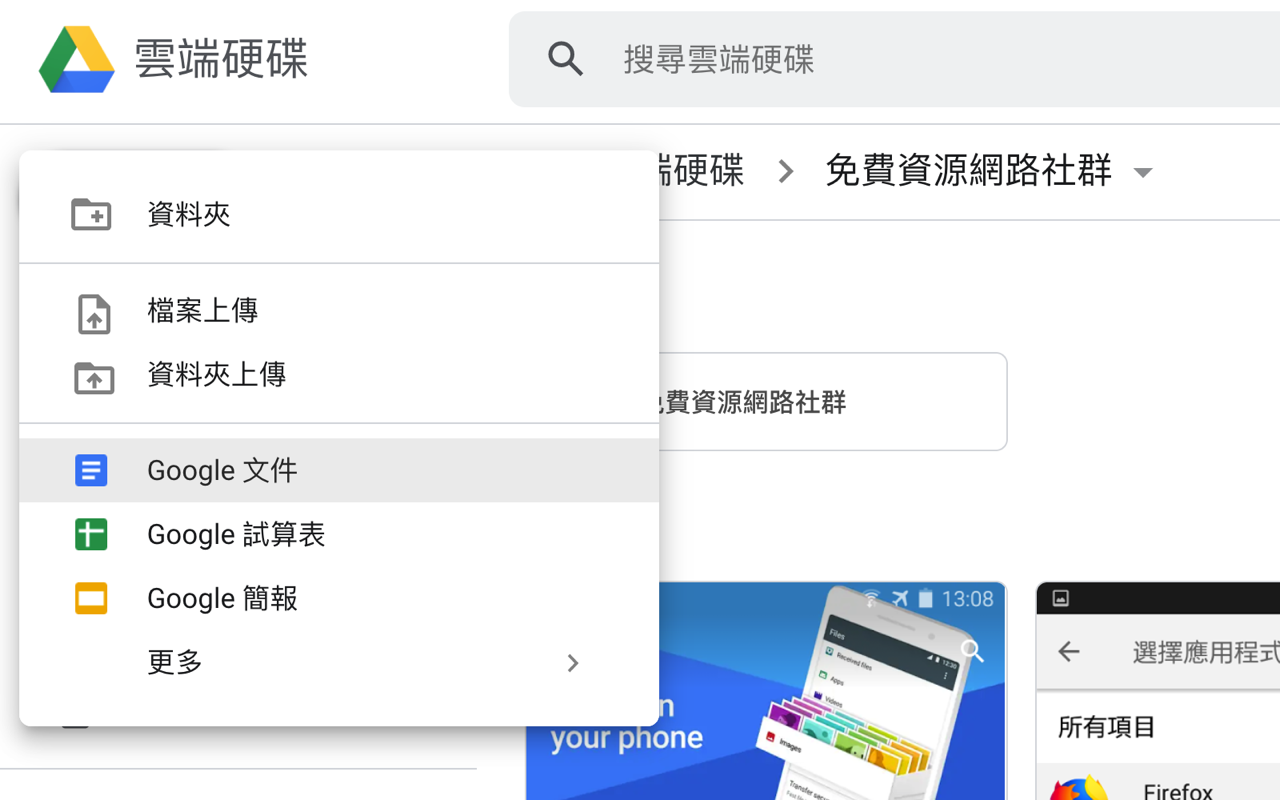
從 Google 文件選擇「開啟檔案」也能找到「上傳功能」,直接把要發布的 Office 文件拖曳到頁面就能透過 Google 雲端硬碟開啟檔案。
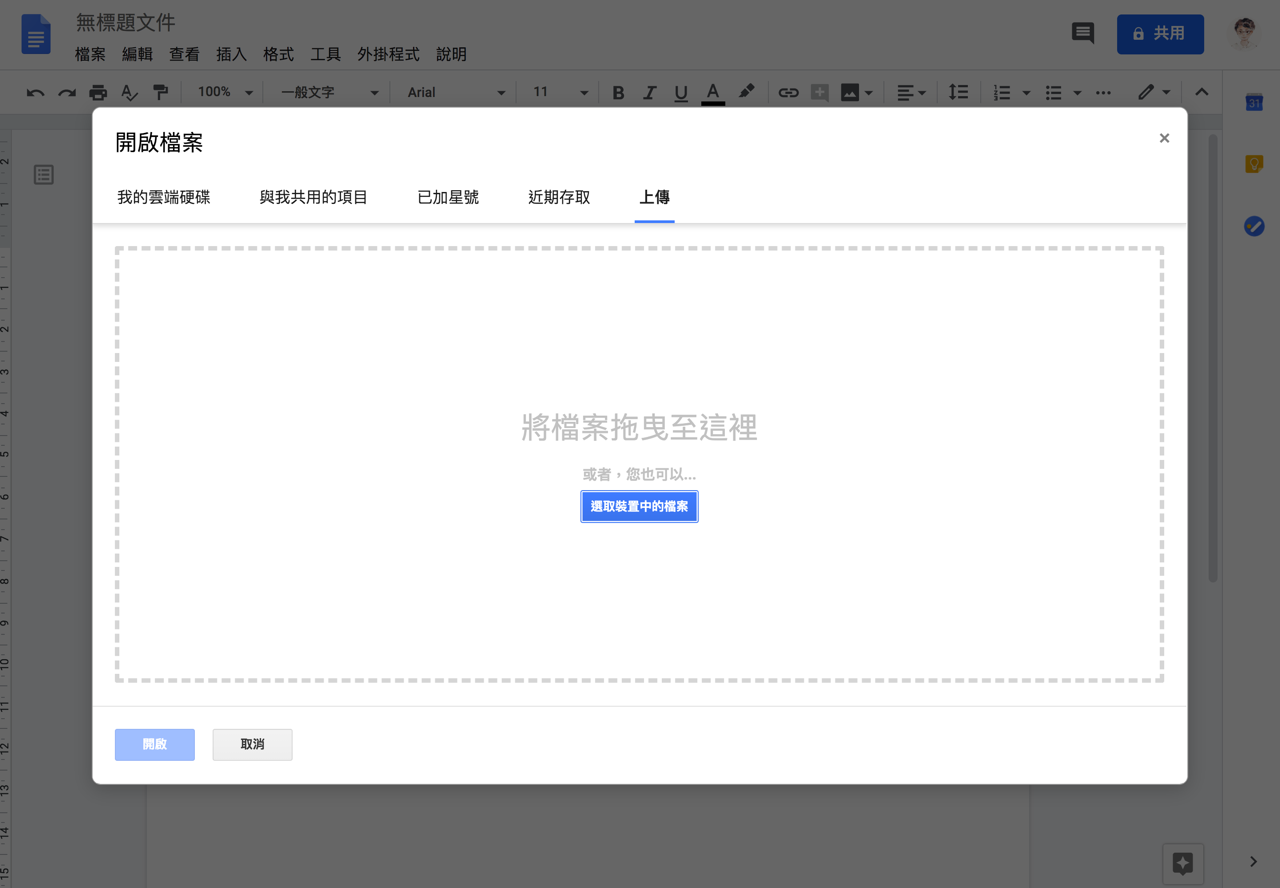
STEP 2
舉例來說,我使用口罩實名制 2.0 的問與答檔案做為範例,將原有的 .docx 文件上傳,就能直接從網頁編輯器進行修改,完成後點選上方的「檔案」,再選擇「發布到網路」功能。
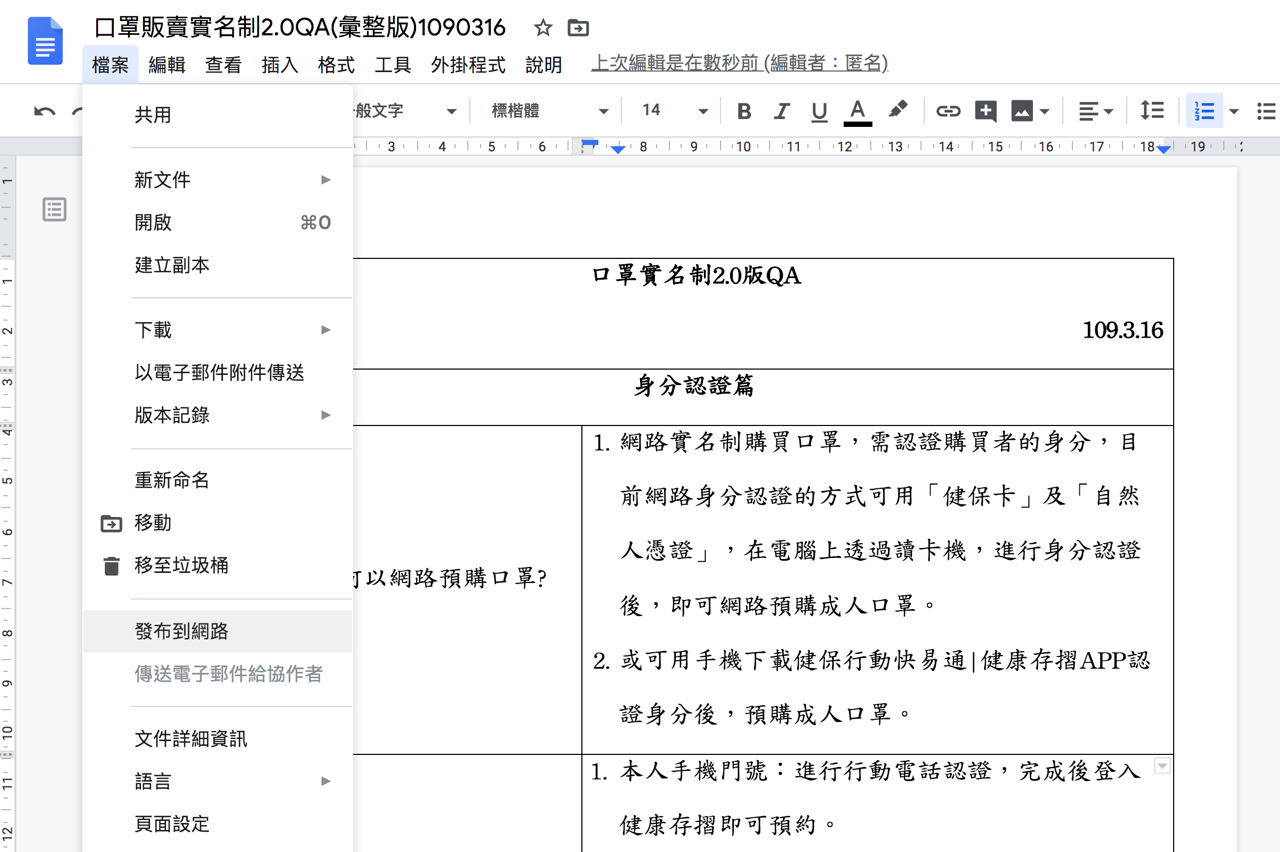
STEP 3
預設情況下 Google 雲端硬碟可以將檔案發布為鏈結(產生網址),讓其他人透過網址瀏覽這份文件內容,不過如果你要直接將文件放到網站上,可以選擇「內嵌」按下「發布」產生可用的嵌入程式碼,但要注意你使用的平台必須支援 iframe 語法。
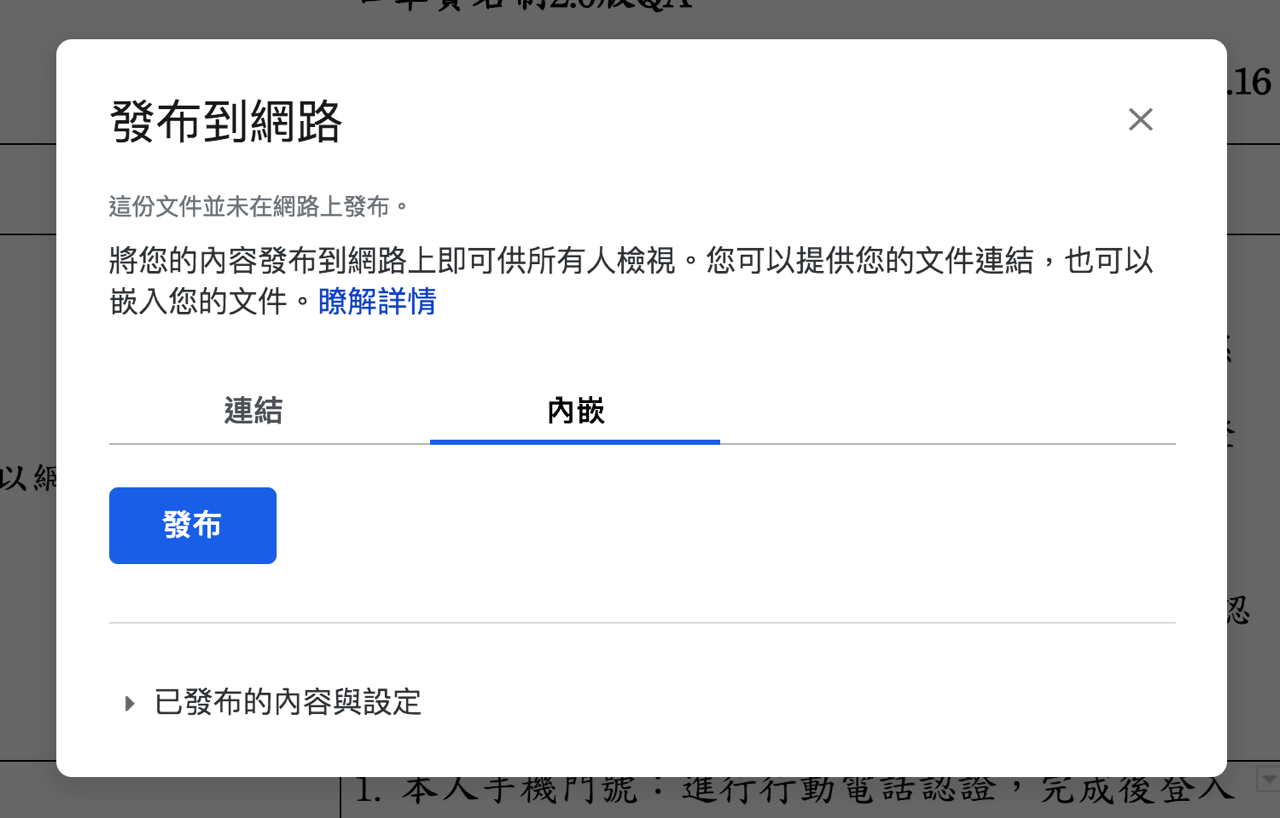
發布後 Google 雲端硬碟會給出一段內嵌程式碼,透過這段語法就能把文件放進網頁。
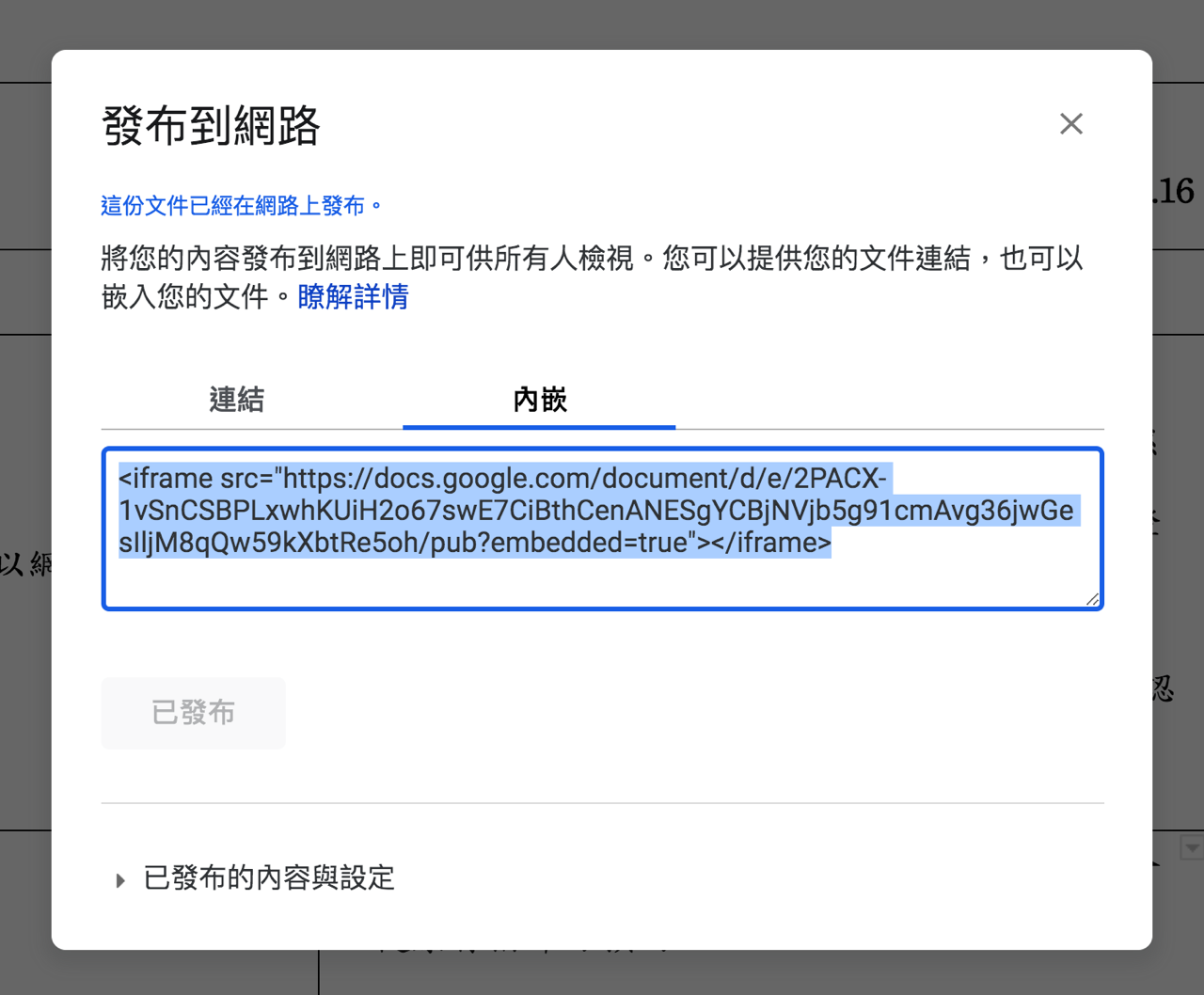
STEP 4
但無論是產生的網路鏈結或內嵌程式碼都沒有框架,看起來可能會緊貼著邊邊,有一點略顯擁擠的感覺,不過格式部分會和原有文件一樣。若你的文件格式比較複雜,透過 Google 雲端硬碟檢視時明顯和原有檔案不同,遇到這種情形時建議還是直接提供原始檔讓使用者下載。
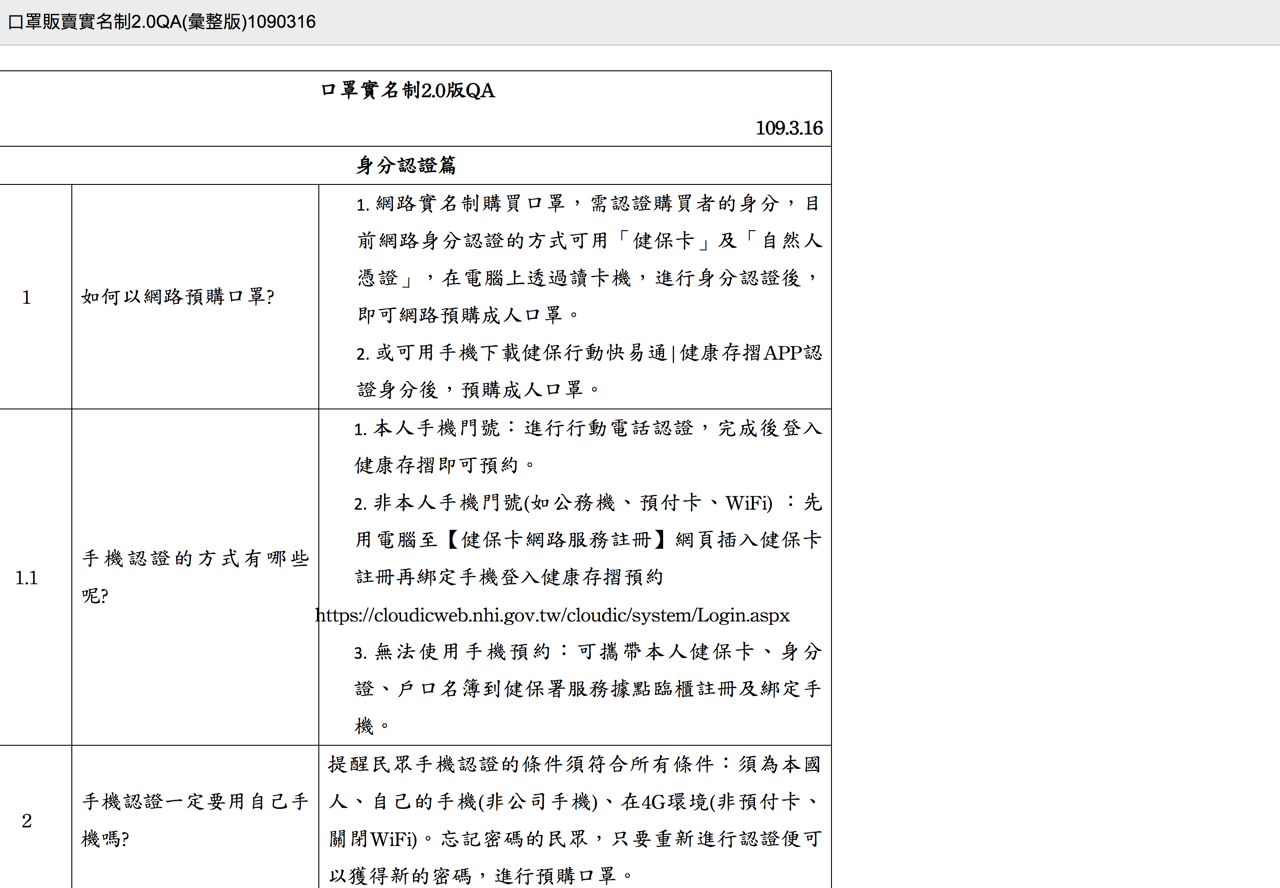
以 Google Docs Publisher 最佳化文件排版
STEP 1
若你希望在 Google 文件產生鏈結時看起來效果更好,第三方服務 Google Docs Publisher 可以改善這個問題,而它的使用方式也很簡單,開啟網站後將前面發布到網路取得的「連結」複製貼上。
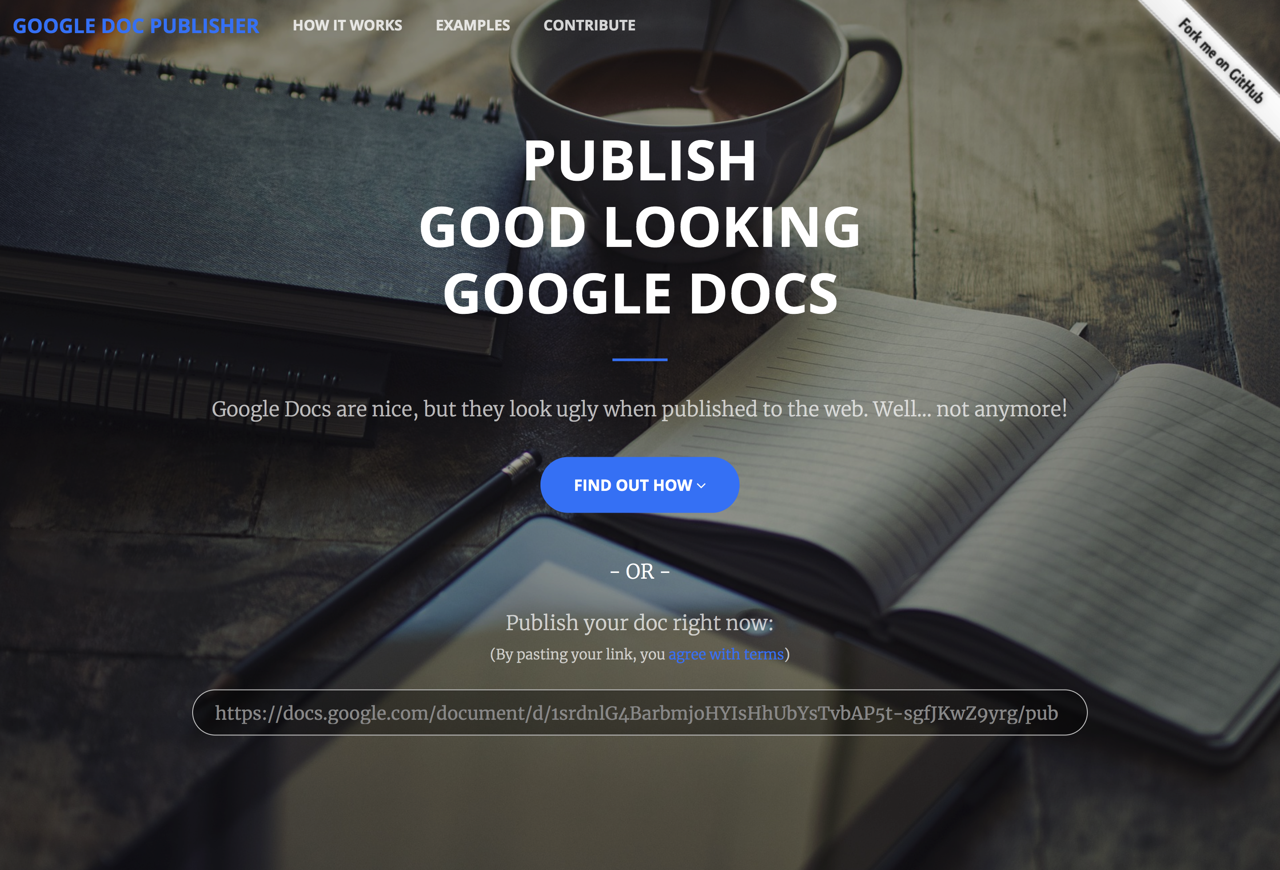
Gdoc.pub 網站會給出一段新的網址,點選「Copy URL」取得這個新的網址。
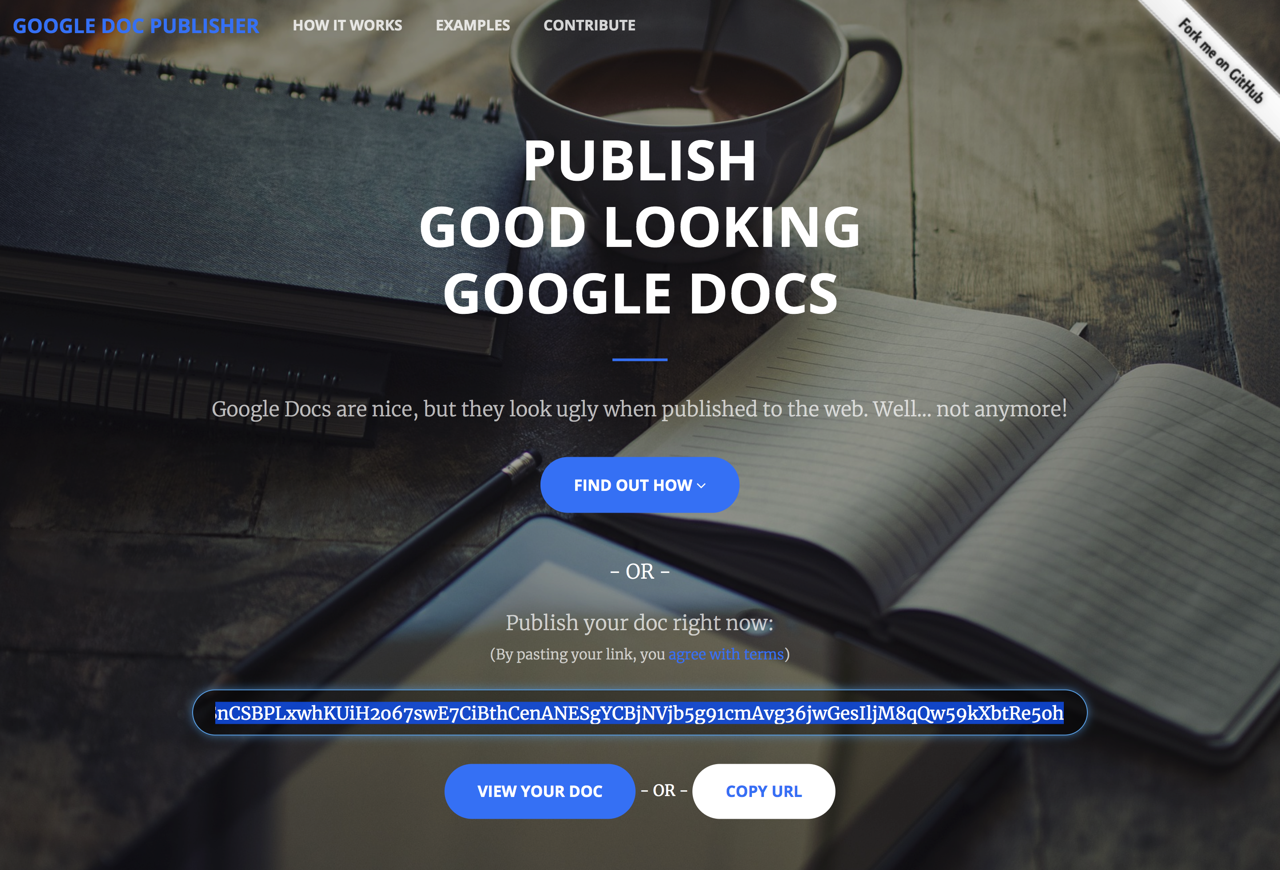
STEP 2
就能透過 Google Docs Publisher 檢視文件,左右兩側會加入框架空間,文件也就能夠置中顯示,看起來效果較好,文件一樣是來自 Google 雲端硬碟,不過 Gdoc.pub 稍微修改呈現出來的樣式,是個簡單、實用的線上工具。

值得一試的三個理由:
- 將 Office 文件上傳 Google Drive 產生網址,無需下載即可瀏覽內容
- 透過嵌入程式碼讓文件顯示於網頁上可直接閱讀
- 使用 Google Docs Publisher 讓 Google 文件效果更為理想